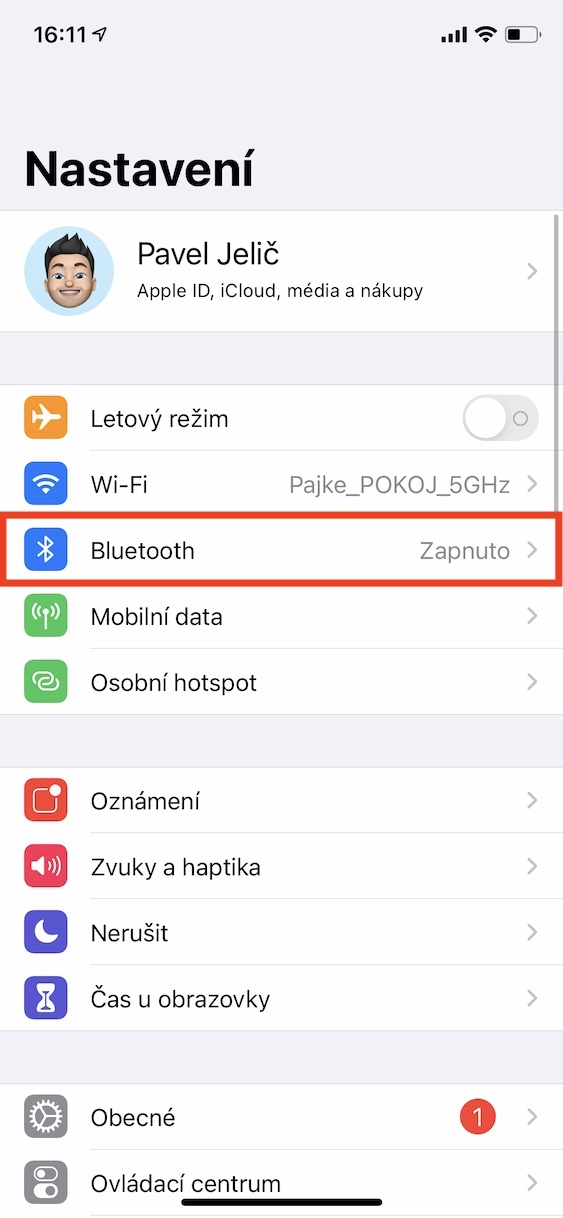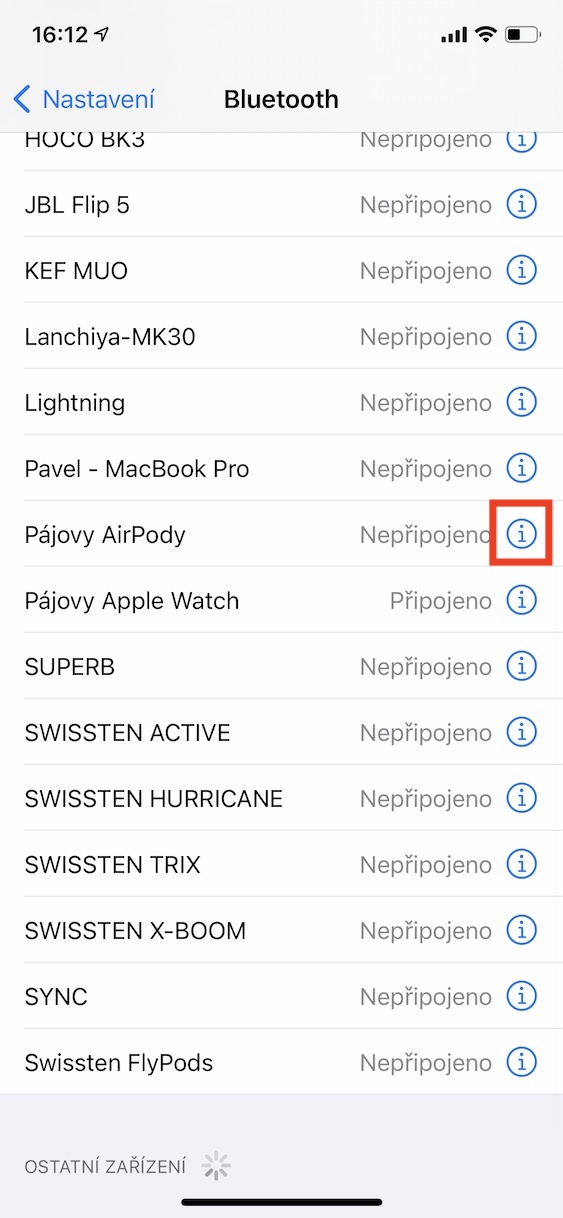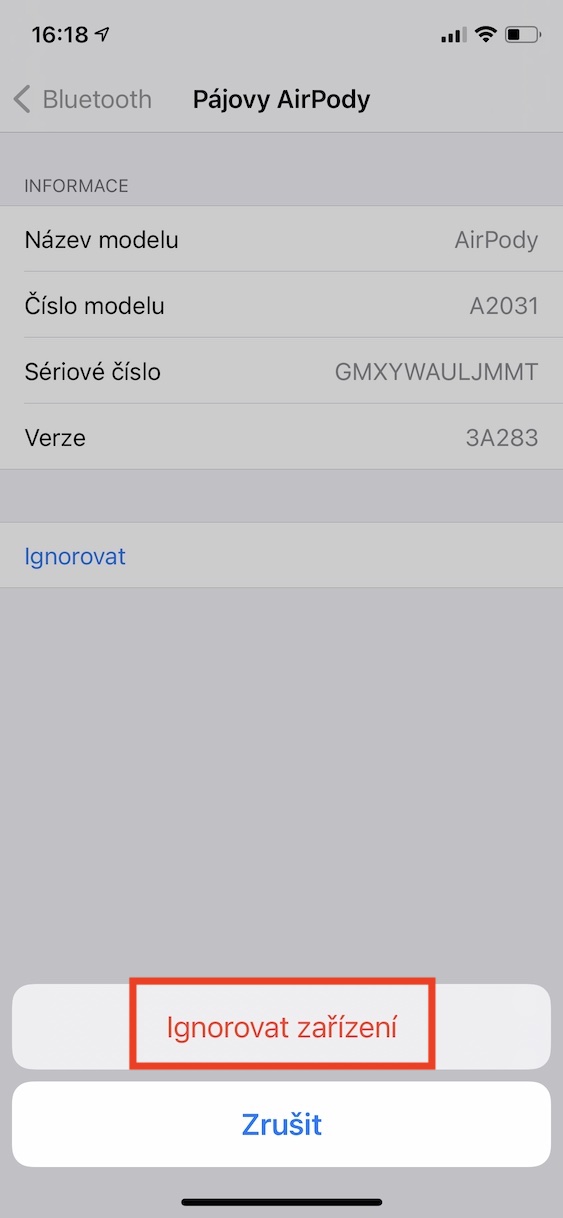ກັບໄປເທິງສຸດ: ຍົກເລີກການຈັບຄູ່ ແລະຈັບຄູ່ອີກຄັ້ງ
ຂັ້ນຕອນທໍາອິດທີ່ທ່ານສາມາດເຮັດໄດ້ແມ່ນເພື່ອຍົກເລີກການຈັບຄູ່ AirPods ຂອງທ່ານກັບ iPhone ຂອງທ່ານ. ເປີດການຕັ້ງຄ່າ -> Bluetooth, ຊອກຫາ AirPods ແລະແຕະ ⓘ. ກົດ ບໍ່ສົນໃຈ ແລະຢືນຢັນ. ດຽວນີ້ AirPods ປະກົດວ່າເປັນອຸປະກອນທີ່ບໍ່ຮູ້ຈັກ ແລະທ່ານສາມາດຈັບຄູ່ພວກມັນໄດ້ອີກຄັ້ງ.
ຣີສະຕາດ iPhone: ເປັນຄລາດສິກທີ່ພະຍາຍາມ ແລະເປັນຈິງ
ການຣີສະຕາດໂທລະສັບແບບງ່າຍດາຍ, ແຕ່ເລື້ອຍໆຢ່າງມະຫັດສະຈັນຍັງສາມາດແກ້ໄຂບັນຫາໃນການເຊື່ອມຕໍ່ AirPods ໄດ້. ແທນການປິດ ແລະເປີດແບບຄລາສສິກ, ເລືອກ ການຕັ້ງຄ່າ -> ທົ່ວໄປ -> ປິດການໃຊ້ງານ. ປັດນິ້ວຂອງທ່ານໄປໃສ່ Swipe ເພື່ອປິດເຄື່ອງ, ລໍຖ້າສອງສາມວິນາທີ, ແລະເປີດ iPhone ຂອງທ່ານຄືນມາ.
ມັນອາດຈະເປັນ ສົນໃຈເຈົ້າ

ພະລັງງານຂອງພະລັງງານ: ໄລ່ແລະເຮັດຄວາມສະອາດ
ໃຫ້ແນ່ໃຈວ່າທັງ AirPods ແລະກໍລະນີມີພະລັງງານພຽງພໍ. ວາງຫູຟັງໃສ່ໃນກໍລະນີ ແລະເຊື່ອມຕໍ່ມັນກັບສາຍສາກ. ຄໍາແນະນໍາ: ໃຊ້ອຸປະກອນເສີມ MFi ທີ່ໄດ້ຮັບການຮັບຮອງເທົ່ານັ້ນ. ຖ້າການສາກໄຟບໍ່ໄດ້ຊ່ວຍ, ໃຫ້ກວດເບິ່ງຄວາມສະອາດ. ຝຸ່ນຢູ່ໃນຕົວເຊື່ອມຕໍ່ຂອງກໍລະນີຫຼືຢູ່ໃນຕິດຕໍ່ພົວພັນຂອງຫູຟັງປ້ອງກັນການສາກໄຟ. ຜ້າຝ້າຍ, ເຫຼົ້າ isopropyl ແລະຜ້າ microfiber ຈະຊ່ວຍໃຫ້ທ່ານກໍາຈັດຝຸ່ນແລະຟື້ນຟູການເຮັດວຽກ.
ມັນອາດຈະເປັນ ສົນໃຈເຈົ້າ

ອັບເດດ iOS: Tweaks ແລະແກ້ໄຂຂໍ້ຜິດພາດ
ຂໍ້ຜິດພາດໃນລະບົບປະຕິບັດການ iOS ບໍ່ໄດ້ຫລົບຫນີພື້ນທີ່ເຊື່ອມຕໍ່ AirPods. ດັ່ງນັ້ນ, ມັນເປັນສິ່ງສໍາຄັນທີ່ຈະມີການຕິດຕັ້ງສະບັບຫລ້າສຸດ. ກວດເບິ່ງຄວາມພ້ອມຂອງການປັບປຸງ v ການຕັ້ງຄ່າ > ທົ່ວໄປ > ອັບເດດຊອບແວ.
ຣີເຊັດ AirPods: ທາງເລືອກສຸດທ້າຍ
ຖ້າຂັ້ນຕອນທີ່ຜ່ານມາທັງຫມົດລົ້ມເຫລວ, ທ່ານຍັງມີທາງເລືອກ "radical" - ຣີເຊັດ AirPods. ຂັ້ນຕອນນີ້ຈະຕັດການເຊື່ອມຕໍ່ອຸປະກອນທັງຫມົດແລະເຮັດໃຫ້ພວກເຂົາປະຕິບັດຄືໃຫມ່. ເອົາຫູຟັງໃສ່ໃນກໍລະນີ, ເປີດຝາແລະກົດປຸ່ມຢູ່ດ້ານຫລັງເປັນເວລາ 15 ວິນາທີຈົນກ່ວາ LED ກະພິບສີສົ້ມ. ຕອນນີ້ຈັບຄູ່ພວກມັນກັບ iPhone ເປັນອຸປະກອນໃໝ່.